Сегодня мы поговорим про работу с контрастом холодного и тёплого в Capture One!
Но перед этим у меня есть для вас отличная новость:
Теперь все мои подписчики могут получить 10% скидку на Capture One по коду ALEXONRAW
Контраст холодного и тёплого в Capture One
Я люблю экспериментировать с цветовыми контрастами в Capture One и подробно рассказывал про это в классе “Практика цветокоррекции в Capture One”.
Контраст холодного и тёплого один из самых простых и эффективных цветовых контрастов в фотографии.

Такой контраст значительно упрощает восприятие фотографии и позволяет зрителю быстрее распознать объекты в кадре. Именно поэтому фотографии с явным контрастом холодно и тёплого комфортно смотреть – наш мозг очень ценит эту простоту восприятия!
Давайте посмотрим, какими инструментами Capture One можно добавить контраст холодного и тёплого на ваш кадр.
Градиенты
Благодаря плавному переходу маски, градиент позволяет накладывать обработку максимально аккуратно, без заметных границ изменения цвета. Это особенно важно при работе с контрастом холодного и тёплого. Если наложить его слишком грубо, картинка сразу будет выглядеть искусственно, но правильная работа с градиентами позволяет заметно усилить глубину фотографии.
Например, попробуем добавить контраст холодного и тёплого на этот кадр:

Сначала создаём радиальный градиент в районе лампы:

Теперь делаем баланс белого теплее, как будто в лампе стоит более тёплая лампочка:

Чтобы усилить контраст, сделаем всю остальную область кадра похолоднее. Создаём новый слой, копируем радиальный градиент с первого слоя и инвертируем его:

После этого имеет смысл стереть маску с лица модели, чтобы работа с ББ не отразилась на тоне кожи:

Яркостные маски
На некоторые кадры добавить контраст холодного и тёплого проще всего с помощью яркостных масок (Luma Range). Возьмём такую фотографию:

Холодная составляющая контраста тут уже есть, осталось сделать часть кадра теплее. Создаем новый заполненный слой, применяем Luma Range и убираем все тёмные участки из маски:
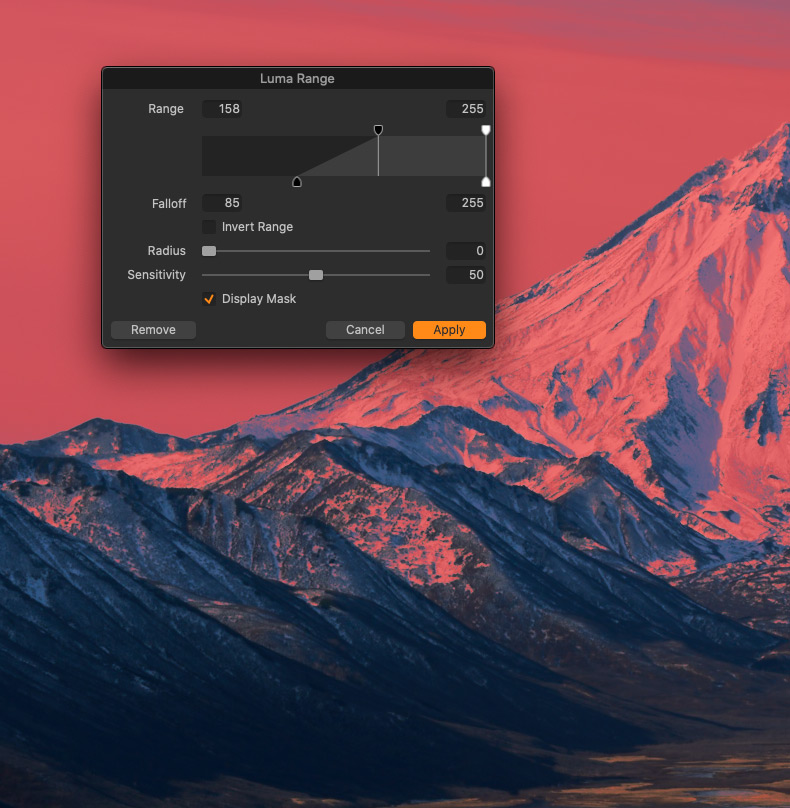
Теперь нам нужно сделать светлые области теплее и для этого есть несколько инструментов на выбор: White Balance, Color Balance, Curves.
Я сделал быстрое тонирование через Color Balance:

Кисти стилей
Также сделать часть картинки теплее или холоднее можно с помощью встроенных кистей стилей:
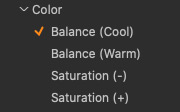
Например, эта картинка заметно выиграет от добавления контраста холодного и тёплого:

Выбираем встроенную кисть Balance (Cool) и рисуем “холодом”. Не забывайте, что кисти стилей создают обычные маски, на которые можно без проблем добавить и любую собственную обработку:

Подробнее про работу с другими цветовыми контрастами, насыщенностью, а также гармоническими сочетания цвета я рассказываю на классе “Практика цветокоррекци в Capture One”.





